excel表格怎么模拟抽奖器效果?
- 时间:2019-12-05 11:01
- 来源:下载吧
- 编辑:xting
excel表格怎么模拟抽奖器效果?excel表格中的人员想要进行随机抽奖,该怎么制作抽奖机呢?下面我们就来看看详细的教程,需要的朋友快进来看看吧。
操作方法:
1、打开excel软件,输入信息
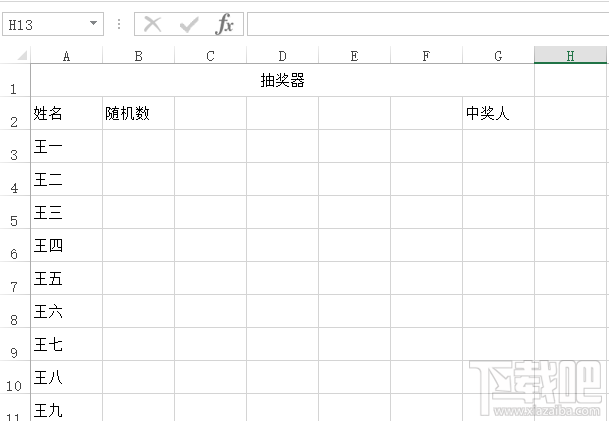
2、在图示的单元格输入=rand()
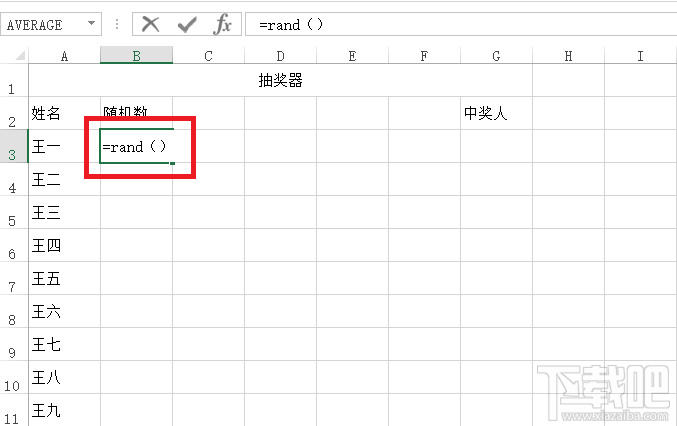
3、敲击回车就会获得该位成员的随机数
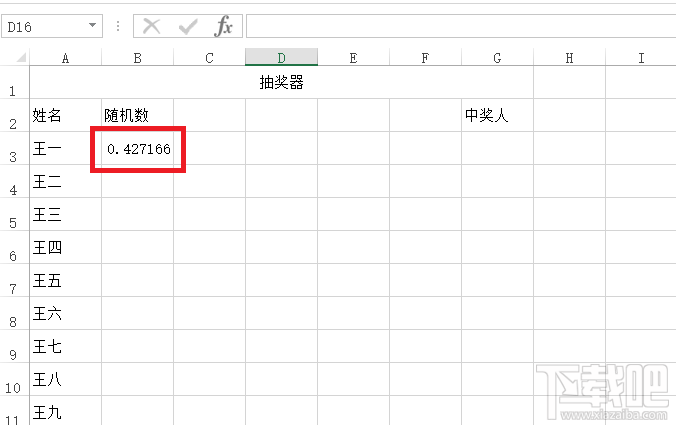
4、下拉就把全部成员的随机数就产生了
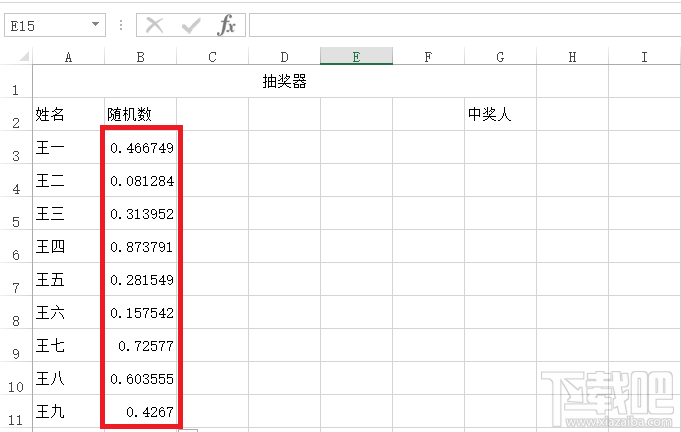
5、在单元格输入=INDEX(A$3:A$11,RANK(B3,B$3:B$11))
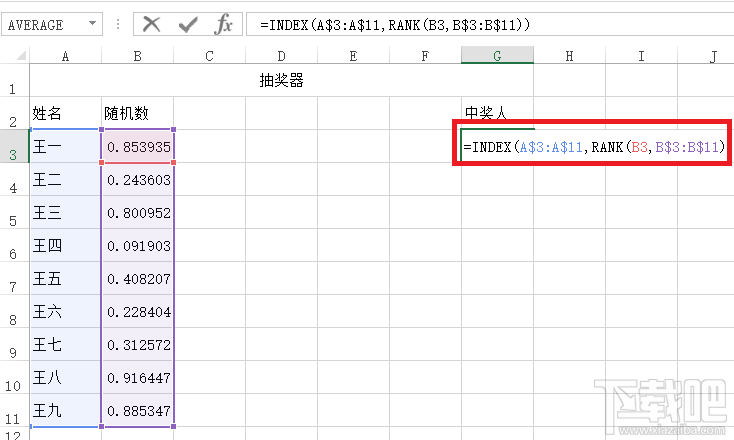
6、敲击回车就会获得第一个中奖的人员
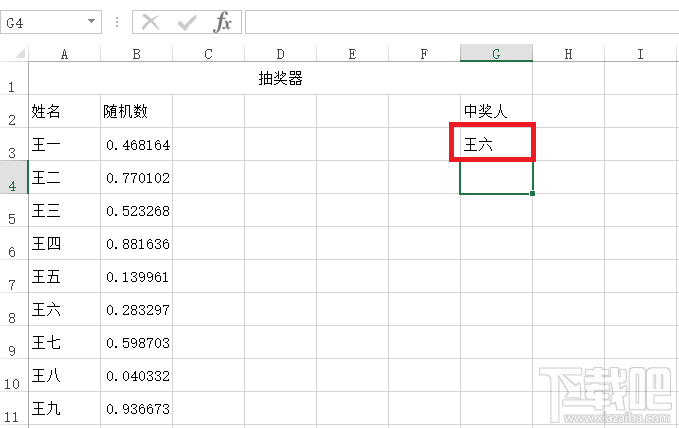
7、有多少个中奖人员就下拉多少个
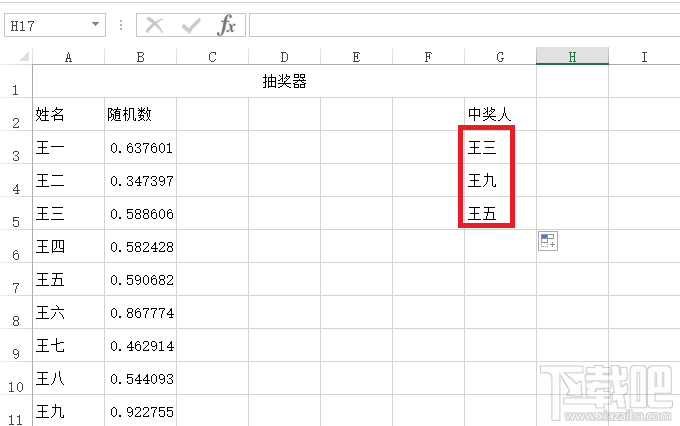
总结:
1、打开excel软件,输入信息
2、在图示的单元格输入=rand()
3、敲击回车就会获得该位成员的随机数
4、下拉就把全部成员的随机数就产生了
5、在单元格输入=INDEX(A$3:A$11,RANK(B3,B$3:B$11))
6、敲击回车就会获得第一个中奖的人员7,有多少个中奖人员就下拉多少个
以上就是excel表格模拟抽奖器效果的教程,希望大家喜欢,请继续关注下载吧。
最近更新
-
 淘宝怎么用微信支付
淘宝怎么用微信支付
淘宝微信支付怎么开通?9月5日淘宝公示与微信
- 2 手机上怎么查法定退休时间 09-13
- 3 怎么查自己的法定退休年龄 09-13
- 4 小红书宠物小伙伴怎么挖宝 09-04
- 5 小红书AI宠物怎么养 09-04
- 6 网易云音乐补偿7天会员怎么领 08-21
人气排行
-
 Office 2016自定义选择组件安装方法(附工具下载)
Office 2016自定义选择组件安装方法(附工具下载)
Office2016不仅不能自定义安装路径,而且还不能选择安装的组件,
-
 office 2013/2010 免密钥激活破解教程
office 2013/2010 免密钥激活破解教程
office2013、office2010免密钥激活破解方法是很多朋友感兴趣的。
-
 最简单在Foxit PDF Editor合并pdf文档的方法
最简单在Foxit PDF Editor合并pdf文档的方法
最简单在FoxitPDFEditor合并pdf文档的方法,有时我们看到自己张比
-
 EXCEL忘记密码怎么办?EXCEL工作表怎么清除密码
EXCEL忘记密码怎么办?EXCEL工作表怎么清除密码
EXCEL是最常用的办公制表软件,有时候制作的工作表想为了保护数据
-
 Office 2016安装路径修改方法 安装位置随意改
Office 2016安装路径修改方法 安装位置随意改
Office2016安装程序不仅不能选择要安装的组件,而且连安装路径都
-
 office2010安装与激活
office2010安装与激活
office办公软件是一个电脑必备的软件来的。office2010这是一个强
-
 Foxit PDF Editor安装许可密钥
Foxit PDF Editor安装许可密钥
FoxitPDFEditor安装许可密钥,有了加密,我们有时在传送重要的文
-
 完美解决Office 2016 for Mac无限崩溃的问题
完美解决Office 2016 for Mac无限崩溃的问题
网友向小编反映“购买了office2016forMac正版后感觉很不给力!每
-
 Foxit PDF Editor怎么编辑PDF里面的文字
Foxit PDF Editor怎么编辑PDF里面的文字
FoxitPDFEditor怎么编辑PDF里面的文字,有时我们拿到一份新的PDF
-
 Foxit PDF Editor怎样将PDF页面旋转
Foxit PDF Editor怎样将PDF页面旋转
FoxitPDFEditor怎样将PDF页面旋转,有时我们做的PDF想把它旋转过
